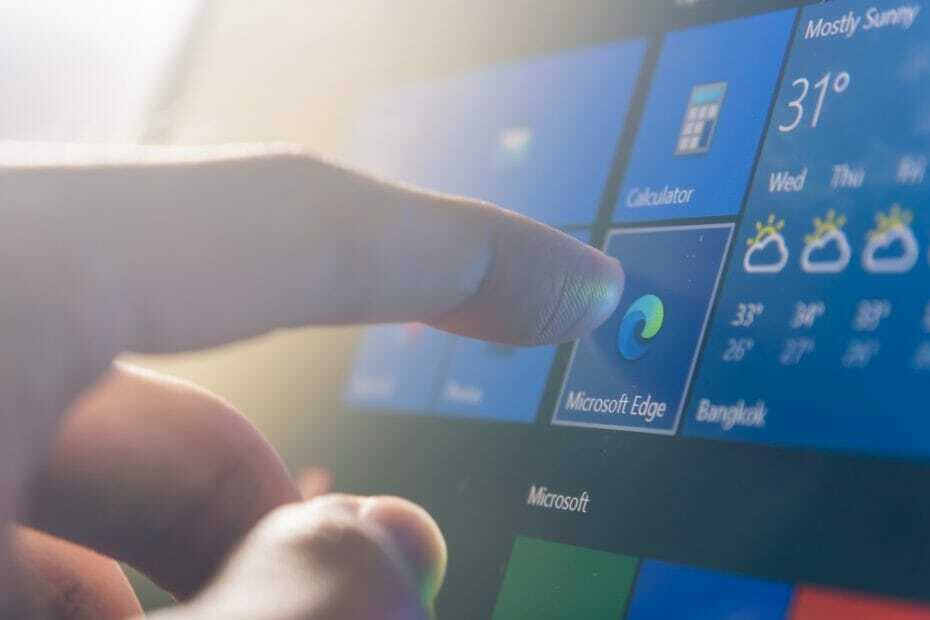Sjekk noen raske løsninger anbefalt av eksperter
- Flere brukere har i det siste rapportert at en Microsoft Edge-snarvei stadig vises på skrivebordet, selv når de aldri har brukt nettleseren.
- Problemet dukket opp etter en nylig oppdatering av nettleseren.
- For å fikse ting, deaktiver Edge fra å oppdatere eller endre registeret, blant andre løsninger her.
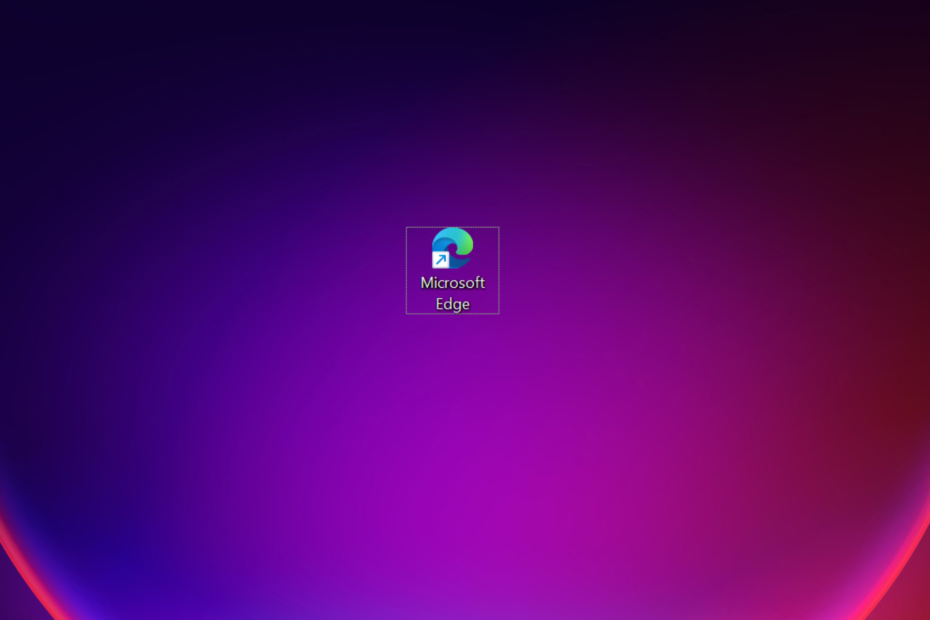
Du fortjener en bedre nettleser! 350 millioner mennesker bruker Opera daglig, en fullverdig navigasjonsopplevelse som kommer med ulike innebygde pakker, økt ressursforbruk og flott design.Her er hva Opera kan gjøre:
- Enkel migrering: bruk Opera-assistenten til å overføre spennende data, for eksempel bokmerker, passord osv.
- Optimaliser ressursbruken: RAM-minnet ditt brukes mer effektivt enn Chrome gjør
- Forbedret personvern: gratis og ubegrenset VPN integrert
- Ingen annonser: innebygd annonseblokkering gir raskere lasting av sider og beskytter mot datautvinning
- Last ned Opera
Mens Microsoft Edge har sin rettferdige andel av innovative og brukervennlige funksjoner, mange brukere foretrekker andre pålitelige nettlesere over det. Men i det siste rapporterte brukere et problem der Edge-snarveien fortsetter å vises på skrivebordet.
Problemet ble rapportert på alle iterasjoner, selv for brukere som aldri brukte nettleseren, og det var ingen ord fra Microsoft om det. Dette gjorde brukere forvirret, mange lurte på om det var skadevare. Så hvis du også er bekymret, her er alt du trenger å vite.
Hvorfor vises Edge-snarveien stadig på skrivebordet?
Den primære grunnen til at Edge-snarveien dukket opp på skrivebordet er at nettleseren gjennomgikk en oppdatering i bakgrunnen. De Versjonsmerknader for Microsoft Edge liste opp ganske mange oppdateringer i andre og tredje uke i januar 2023.
Så hvis snarveien dukket opp omtrent samtidig og Edge ble oppdatert, du kjenner den skyldige. La oss nå lede deg gjennom løsningene som gjorde susen for andre brukere.
Hva kan jeg gjøre hvis Edge-snarveien fortsetter å vises?
1. Slett Edge-snarveien
Når du står overfor problemet, bør din primære tilnærming være å slette Edge-snarveien. Bare høyreklikk på snarveien, og velg Slett fra kontekstmenyen./

Det er imidlertid en sjanse for at Edge-snarveien fortsetter å vises på skrivebordet. Hvis du ønsker å fikse ting en gang for alle, vil løsningene nedenfor hjelpe.
2. Deaktiver Edge fra å starte ved oppstart
- trykk Ctrl + Skifte + Esc å lansere Oppgavebehandling, og gå til Oppstartsapper fanen.
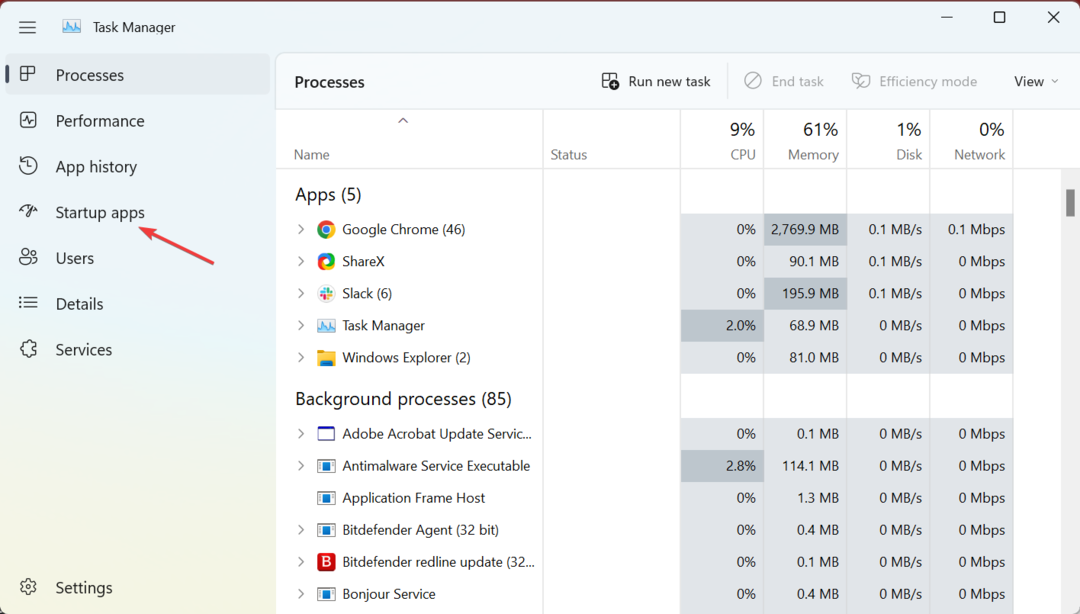
- Velg nå Microsoft Edge fra listen over apper, og klikk Deaktiver.
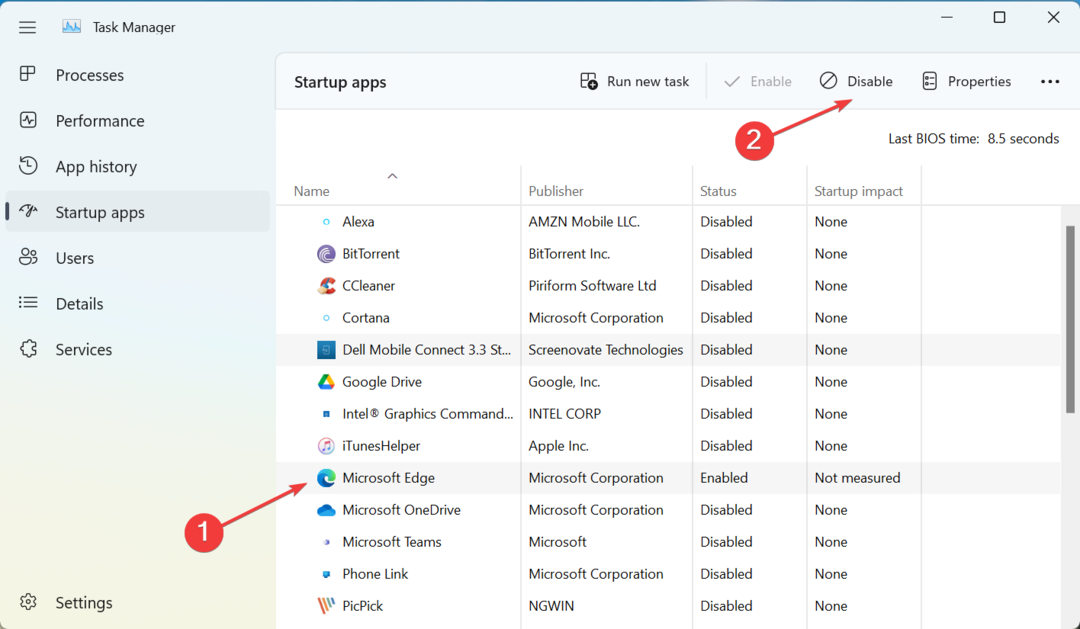
Mens du er i gang, sørg også for å fjerne Microsoft Edge fra oppstartsmappe i Windows. Dette vil stoppe Microsoft Edge fra å kjøre i bakgrunnen og forhindre at den oppretter en snarvei på skrivebordet.
Eksperttips:
SPONSERT
Noen PC-problemer er vanskelige å takle, spesielt når det kommer til ødelagte depoter eller manglende Windows-filer. Hvis du har problemer med å fikse en feil, kan systemet ditt være delvis ødelagt.
Vi anbefaler å installere Restoro, et verktøy som skanner maskinen din og identifiserer hva feilen er.
Klikk her for å laste ned og begynne å reparere.
Finn også ut de andre måtene å stoppe Edge fra å laste ved oppstart.
3. Deaktiver automatiske oppdateringer for Edge
- trykk Windows + E å åpne Filutforsker, lim inn følgende bane i adressefeltet og trykk Tast inn:
C:\Program Files (x86)\Microsoft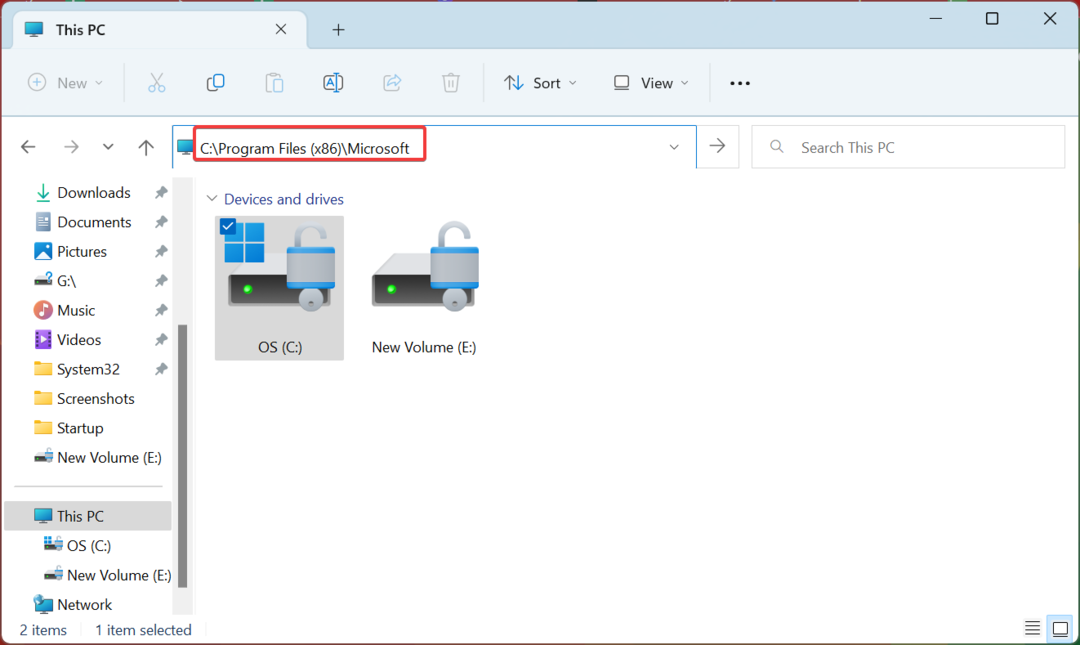
- Dobbeltklikk nå på EdgeUpdate mappe for å se innholdet.
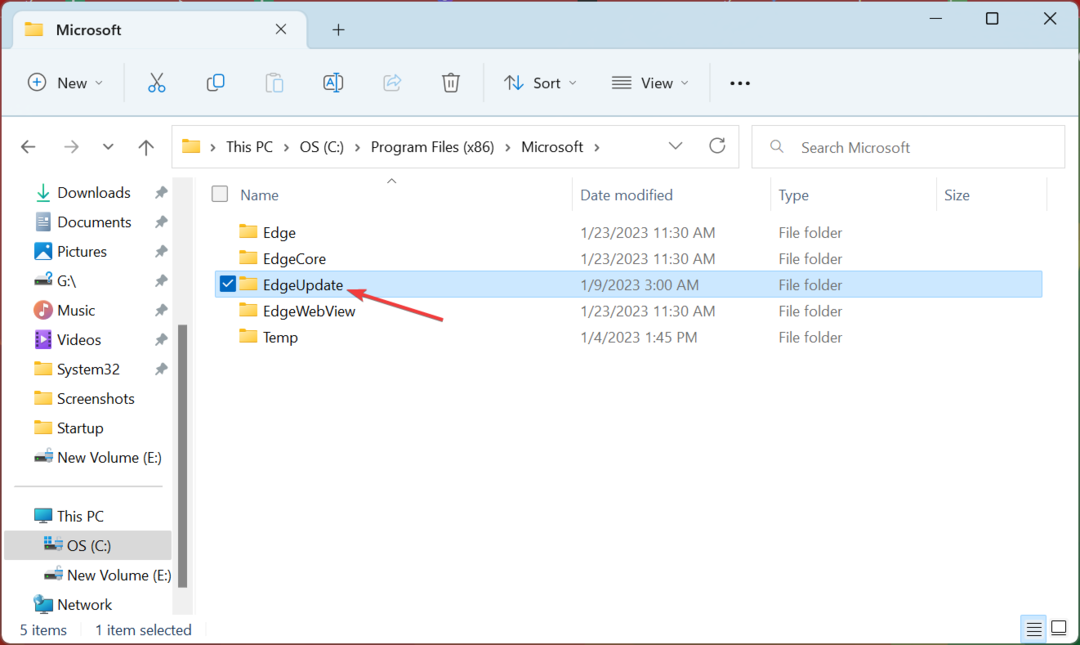
- Høyreklikk på MicrosoftEdgeUpdate.exe fil, og velg deretter Gi nytt navn fra kontekstmenyen.
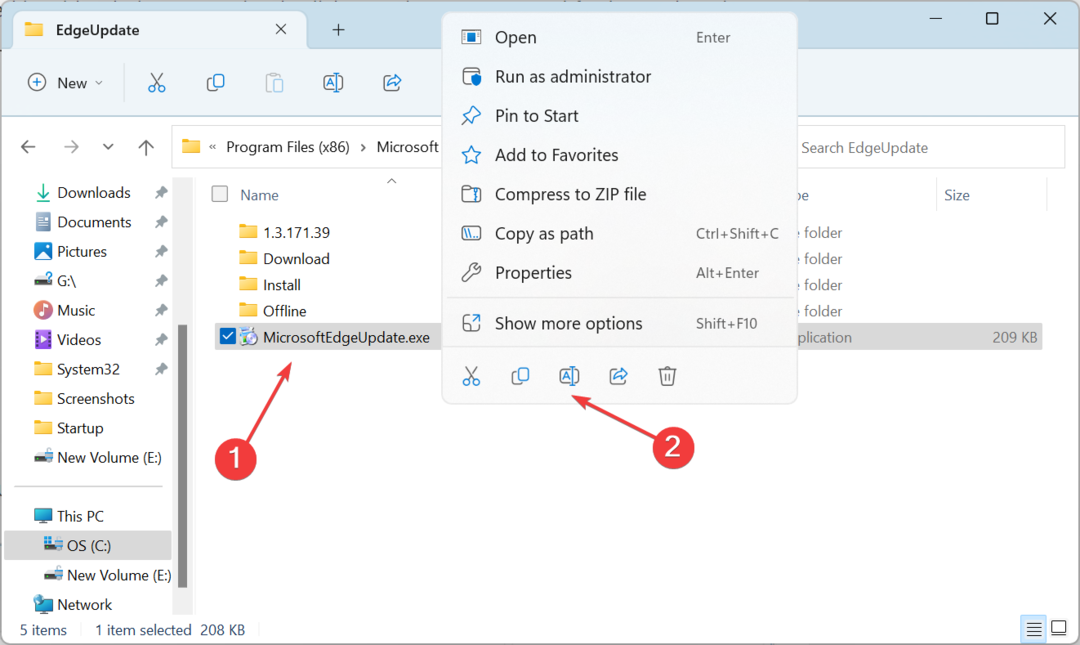
- Endre filens navn til noe annet, vi velger MicrosoftEdgeUpdate111.exe.
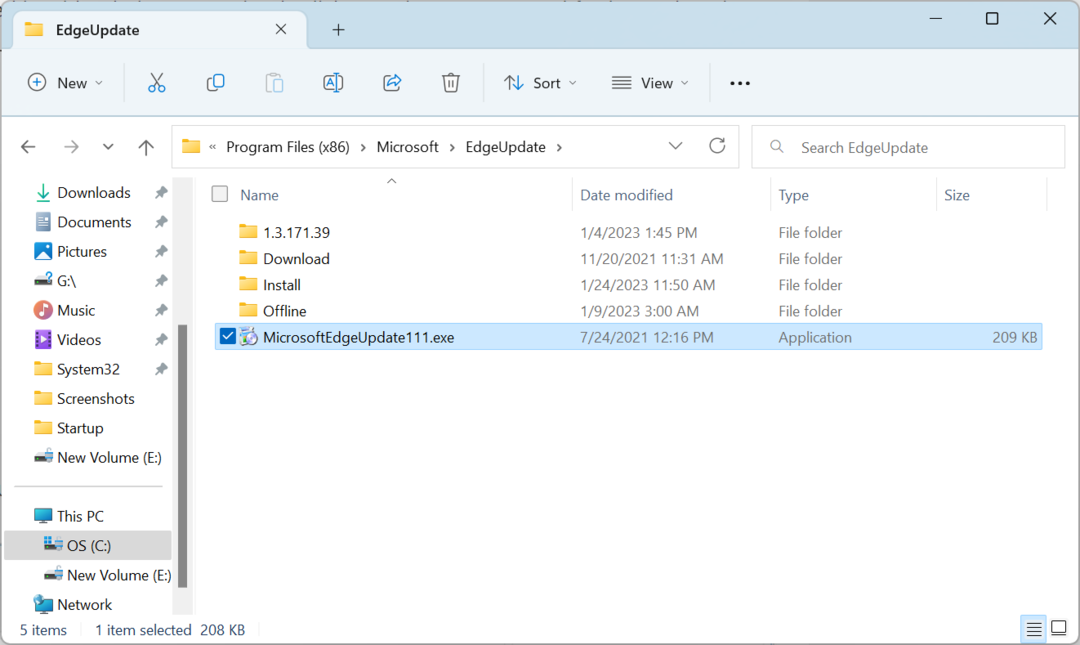
- Hvis du blir bedt om det med en bekreftelsesboks, klikker du på Fortsette å fortsette.
- Fra nå av vil ikke Edge kunne oppdatere automatisk. Selv om du prøver å gjøre det manuelt, vil nettleseren i stedet gi en feilmelding.
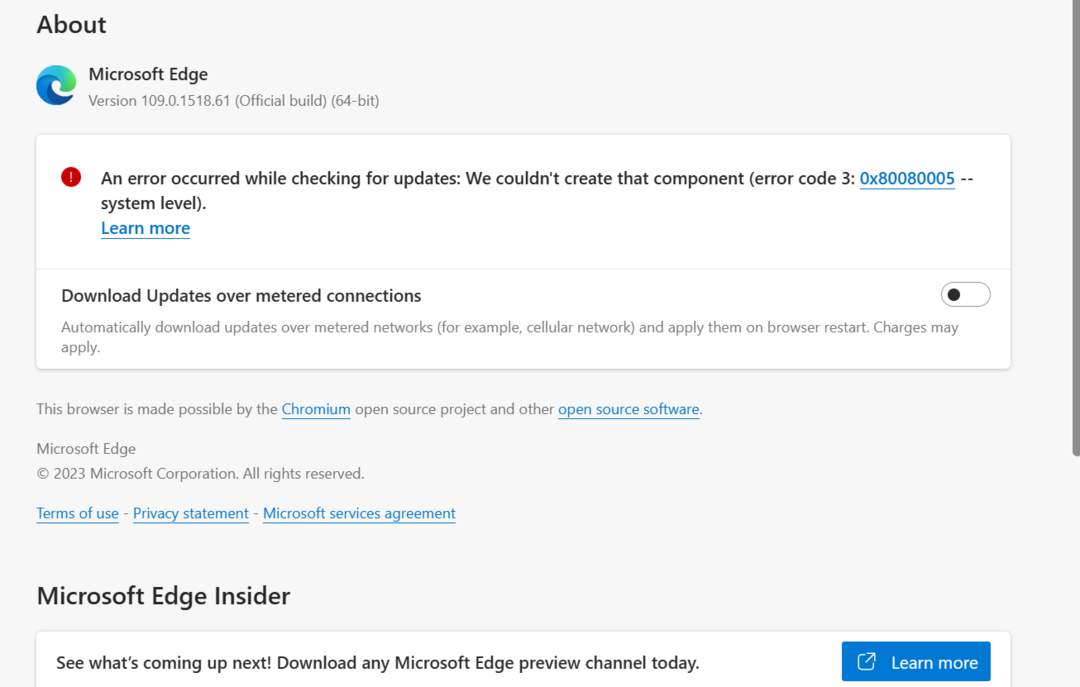
Dette er en rask måte å deaktivere automatiske oppdateringer i Edge for å forhindre at den oppretter snarveier på skrivebordet. Det har fungert for mange. Selv om du bruker nettleseren, selv av og til, vil vi ikke anbefale å deaktivere oppdateringer.
- Slik aktiverer du Internet Explorer (IE)-modus i Microsoft Edge
- Microsoft Edge oppdateres ikke? Hvordan tvinge det manuelt
4. Endre registeret
MERK
Gjør endringer i Registerredigering er en kritisk oppgave, og vi anbefaler at du følger trinnene her som den er. Ikke gjør andre endringer.
- trykk Windows + R å åpne Løpe, type regedit i tekstfeltet, og trykk Tast inn.
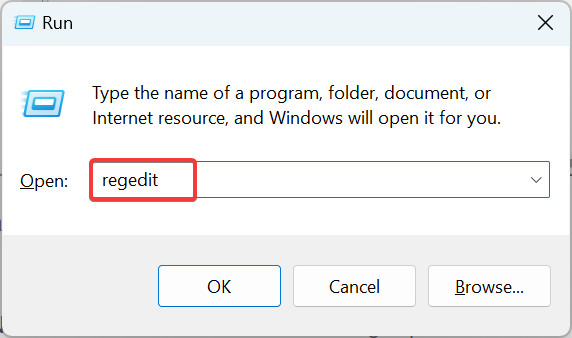
- Klikk Ja i UAC ledetekst.
- Lim inn følgende bane i adressefeltet øverst, og trykk Tast inn:
HKEY_LOCAL_MACHINE\SOFTWARE\Policies\Microsoft\EdgeUpdate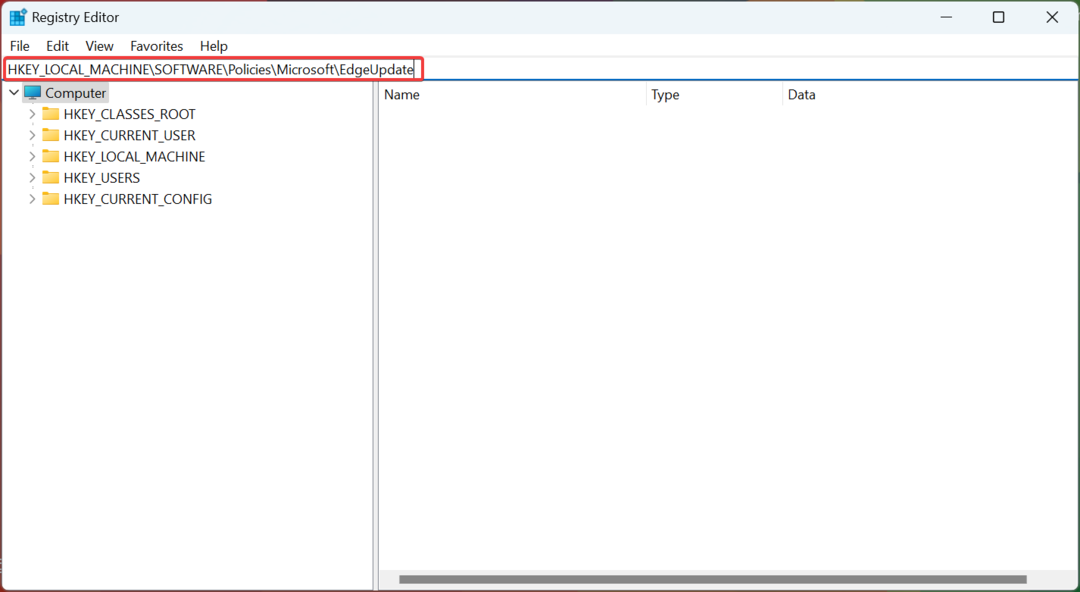
- I EdgeUpdate tast, høyreklikk på høyre side, hold markøren over Ny, velg DWORD (32-biters) verdi fra kontekstmenyen, og navngi den som CreateDesktopShortcutDefault.
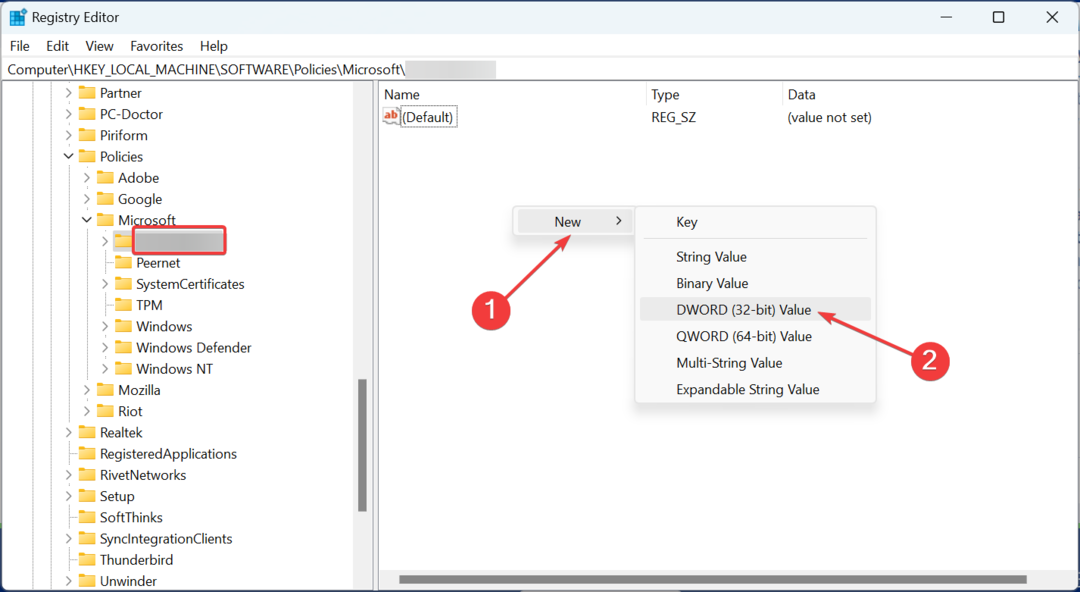
- Dobbeltklikk på den nye DWORD-en for å endre verdien.
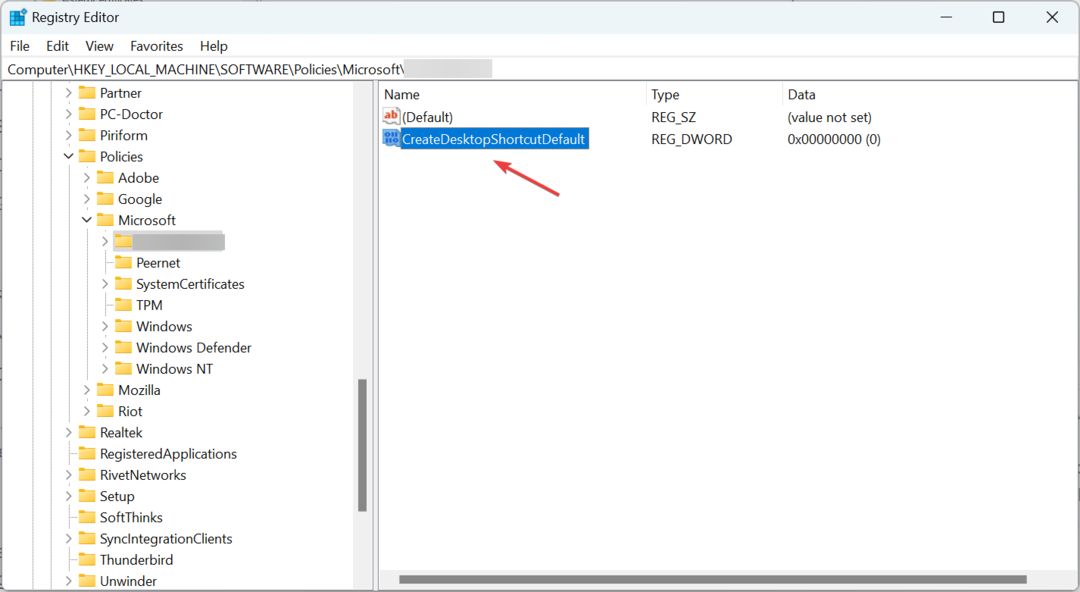
- Sørg for at feltet under Verdidata leser 0, og klikk deretter på OK for å lagre endringene.
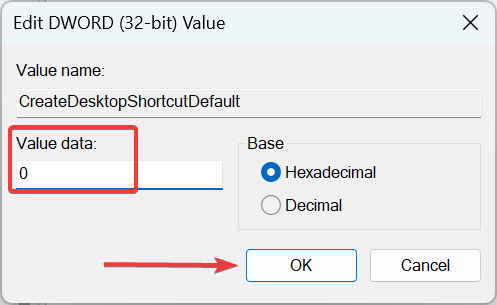
- Når du er ferdig, start datamaskinen på nytt for at endringene skal tre i kraft.
Dette er en konkret løsning som vil forhindre Edge i å lage en snarvei på skrivebordet. For å tilbakestille endringene, er alt du trenger å gjøre å slette den nye DWORD.
5. Sjekk oppgaveplanleggeren
Hvis problemet vedvarer, kan det være at Edge er konfigurert til å kjøre i Oppgaveplanlegger, et problem rapportert av mange. Her må du sjekke dette manuelt og slette den konfigurerte oppgaven, hvis noen.

Når du er ferdig med løsningene her, vil Edge-snarveien ikke lenger vises på skrivebordet i Windows, det være seg noen iterasjon.
Mens vi diskuterer nettleseren, finn ut hvordan fikse problemer med Edges vindusposisjon og størrelse, et annet vanlig problem rapportert av flere brukere.
For spørsmål eller for å dele en annen mulig løsning for problemet, slipp en kommentar i delen nedenfor.
Har du fortsatt problemer? Løs dem med dette verktøyet:
SPONSERT
Hvis rådene ovenfor ikke har løst problemet, kan PC-en oppleve dypere Windows-problemer. Vi anbefaler laster ned dette PC-reparasjonsverktøyet (vurdert Great på TrustPilot.com) for enkelt å løse dem. Etter installasjonen klikker du bare på Start søk og trykk deretter på Reparer alle.